win7如何设置扩展屏幕 Windows 7系统桌面扩展设置方法
更新时间:2023-11-23 11:48:43作者:yang
win7如何设置扩展屏幕,在当今数字化时代,电脑的使用已经成为人们生活中不可或缺的一部分,作为最常用的操作系统之一,Windows 7给用户提供了丰富的功能和选项,其中一个重要的设置就是扩展屏幕功能。通过设置扩展屏幕,用户可以在Windows 7系统中同时使用多个显示器,提高工作效率和视觉体验。如何在Windows 7系统中设置扩展屏幕呢?本文将为您详细介绍Windows 7系统桌面扩展的设置方法,让您轻松享受多屏幕工作的便利。
方法如下:
1.连接笔记本电脑与显示器,接通电源。
2.鼠标放在桌面上点击右键,选中Screen Resolution(屏幕分辨率)
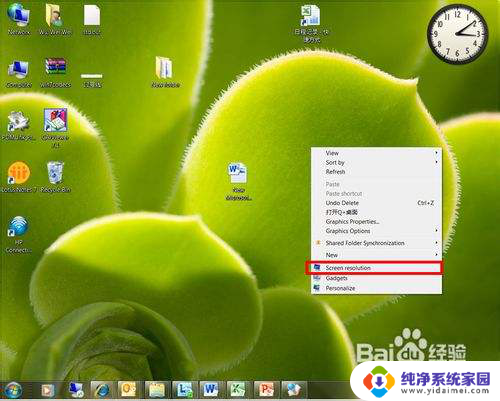
3.出现屏幕分辨率的窗口,点击Multiple Displays(多显示器)下拉菜单中的Extenddisplays(扩展桌面)
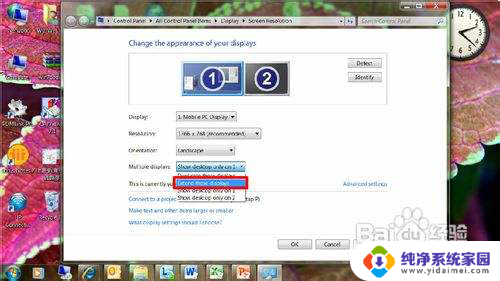
4.单击Ok,两个桌面成功出现!
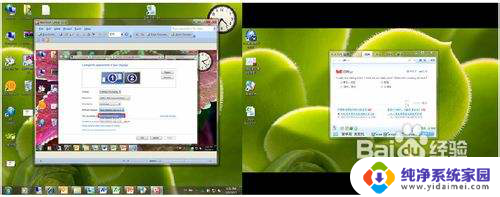
5.有时候由于显示器的摆放位置与窗口中显示的不一致,此时。如果想把鼠标指针从一个显示器移到另一个显示器,会发生电脑中的方向与实际方向相反的问题,此时。可以把用鼠标拖动1号或者2号,调整两个显示器之间的方位。
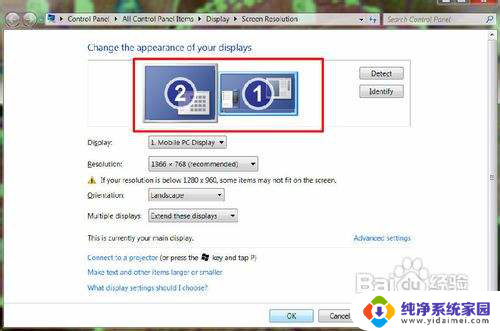
以上就是Win7如何设置扩展屏幕的全部内容,如果还有不清楚的用户可以按照以上步骤进行操作,希望能够对大家有所帮助。
win7如何设置扩展屏幕 Windows 7系统桌面扩展设置方法相关教程
- win7屏幕扩展怎么设置 Windows 7系统桌面扩展设置方法
- win7系统拓展屏 win7双屏电脑主屏副屏扩展模式设置
- Win7扩展显示器任务栏:如何在双屏幕设置中显示任务栏?
- win7打开文件扩展名 如何在Win7中显示文件扩展名
- win7 显示扩展名 如何在Win7中显示文件扩展名
- win7扩展名隐藏怎么修改 如何在Win7系统中隐藏文件的文件扩展名
- win7文件后缀显示 Win7如何显示文件扩展名设置
- win7删除d盘不能扩c盘 删除d盘后c盘无法扩展
- Win7系统投屏设置方法如何在Win7系统中进行投屏设置
- w7电脑屏幕怎么设置一直亮屏 win7系统屏幕常亮设置方法
- win7怎么查看蓝牙设备 电脑如何确认是否有蓝牙功能
- 电脑windows7蓝牙在哪里打开 win7电脑蓝牙功能怎么开启
- windows 激活 win7 Windows7专业版系统永久激活教程
- windows7怎么设置自动登出 win7系统自动登录设置方法
- win7连11打印机 win7系统连接打印机步骤
- win7 0x0000007c Windows无法连接打印机错误0x0000007c解决步骤